若要修改图层的属性,则先选中该图层,然后在该图层的名称上点击鼠标右键,在弹出的快捷菜单中选择“属性”命令调出“图层属性”对话框,如图4-4所示。该对话框中各个选项的作用如下:●“名称”:在该文本框中输入选定图层的名称。图4-4 “图层属性”对话框●“轮廓颜色”:设定当图层以轮廓显示时的轮廓线颜色。......
2023-10-30
实际创作的动画中会包含许多直线运动和曲线运动。在Flash中创建直线运动是件很容易的事,而建立一个曲线运动或沿一条路径运动的动画就需要使用运动引导层。
运动引导层可以和至少同一个层建立联系,它可以连接任意多个层。将层与运动引导层连接可以使被连接层上的任意元件沿着运动引导层上的路径运动。只有在创建运动引导层时选择的层才会自动与该运动引导层建立连接。可以在以后将其他任意多的标准层与运动引导层相连。任何被连接层的名称栏都将被嵌在运动引导层的名称栏的下面,这可以表明一种层次关系。被连向运动引导层的层称为被引导层。默认情况下,任何一个新生成的运动引导层自动放置在用来创建该运动引导层的层的上面。可以像操作标准层一样重新安排它的位置,然而任何同它连接的层都将随之移动以保持它们间的位置关系。若要建立一个运动引导层,应如下操作:
(1)选中要建立运动引导层的图层。
(2)在该图层的名称处右击鼠标,从弹出的快捷菜单中选择“添加传统运动引导层”命令。此时就会创建一个引导图层,名称左侧显示图标 ,并与刚才选中的图层关联起来,如图4-5所示,可以看到被引导图层的名字向右缩进,表示它是被引导图层。
,并与刚才选中的图层关联起来,如图4-5所示,可以看到被引导图层的名字向右缩进,表示它是被引导图层。
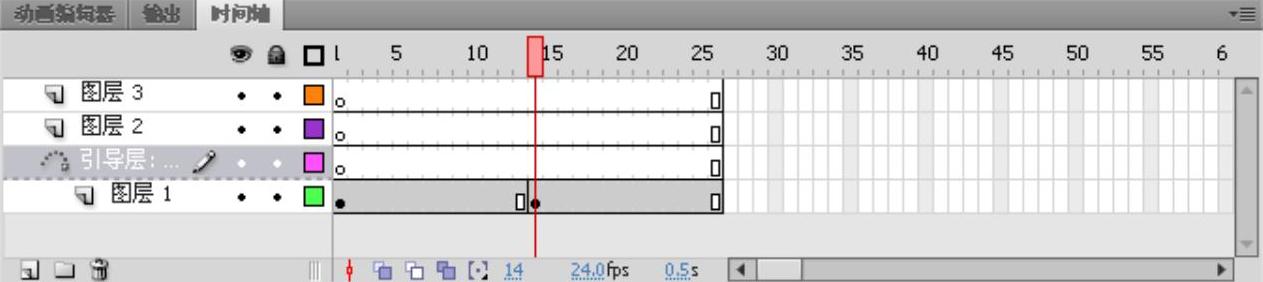
图4-5 创建运动引导图层(www.chuimin.cn)
若要使另外的层与运动引导层建立连接,应如下操作:
(1)选择欲与运动引导层建立连接的标准层的名称栏。
(2)拖动选中层,此时,选中层的底部显示一条黑色的线,表明该层相对于其他层的位置。拖动层,直到标识位置的黑线出现在运动引导层的下方,然后释放鼠标。
如果要取消与运动引导层的连接关系,只要将被引导层拖到运动引导层的上面,或其他标准层的下面,然后释放鼠标。
有关Flash CS6中文版标准实例教程的文章

若要修改图层的属性,则先选中该图层,然后在该图层的名称上点击鼠标右键,在弹出的快捷菜单中选择“属性”命令调出“图层属性”对话框,如图4-4所示。该对话框中各个选项的作用如下:●“名称”:在该文本框中输入选定图层的名称。图4-4 “图层属性”对话框●“轮廓颜色”:设定当图层以轮廓显示时的轮廓线颜色。......
2023-10-30

Flash将在姿势之间的帧中自动内插骨骼的位置。Flash将向当前帧中的骨架图层插入姿势。此时,第15帧将出现一个黑色的菱形,该图形标记指示新姿势。通过调整速度,可以创建更为逼真的运动。控制姿势帧附近运动的加速度称为缓动。例如,在移动腿时,在运动开始和结束时腿会加速和减速。“停止并启动”缓动减缓紧邻之前姿势帧后面的帧以及紧邻图层中下一个姿势帧之前的帧中的运动。默认强度是0,即表示无缓动。......
2023-10-30

当处理复杂场景及动画时,层的作用尤为重要。时间轴窗口的左侧部分就是图层面板。使用引导图层和遮罩图层的特性,可以制作出一些复杂的效果。普通层和引导层关联后,就称为被引导图层;普通层与遮罩图层关联后,就被称为被遮罩图层。这一层就是用户当前操作的层。层的名称栏上的彩色方框轮廓表示将显示该层内容的轮廓。如图4-1所示的“图层3”、“图层5”和“图层7”都处于轮廓模式。......
2023-10-30

动画预设是预配置的补间动画。使用动画预设面板可导入他人制作的预设,或将自己制作的预设导出,与协作人员共享。传统补间和形状补间动画不能保存为动画预设。可以将2D或3D动画预设应用于任何2D或3D影片剪辑。新预设将显示在“动画预设”面板中的“自定义预设”文件夹中。图5-49 “动画预设”面板单击“动画预设”面板左下角的“将选区另存为预设”按钮,或从选定内容的快捷菜单中选择“另存为动画预设”命令。......
2023-10-30

ScrollPane是一个有水平和垂直滚动条的小窗口,可以在这个窗口里显示影片剪辑。ScrollPane组件只显示影片剪辑,不要用ScrollPane来显示文本,UIScrollBar组件完全可以解决文本的所有问题。在ScrollPane组件对应的属性面板中,可以设置以下一些参数。如果想改变ScrollPane的大小,可以使用自由变形工具。下面通过一个简单实例介绍ScrollPane组件的用法。从“组件”面板拖放一个ScrollPane组件到舞台上。回到主时间轴,选中ScrollPane。按Ctrl+Enter键测试ScrollPane,效果如图9-42所示。图9-41 ScrollPane中的影片剪辑图9-42 在ScrollPane显示位图......
2023-10-30

图9-23 选择进制图9-24 十进制数转换到其他进制数这个例子用到了RadioButton,涉及到4种进制:二进制、八进制、十进制、十六进制。这个例子的主要目的是让读者了解RadioButton的使用,同时复习函数,数组,字符串的用法。打开组件面板,从组件面板拖一个RadioButton到舞台上。选中第三个RadioButton实例,在属性面板的“组件参数”区域设置Label属性值为Octal Number System,实例名称为radioBox3。接下来的步骤设置RadioButton组件的样式。......
2023-10-30

图4.21 “编辑元件”按钮4)单击“时间轴”窗口上方的“编辑元件”按钮,在弹出的菜单中,选择要编辑元件的名称,如图4.21所示。在当前位置编辑当工作区中包含多个元件时,只有选中的元件才可以编辑,其他元件将以灰度显示。该编辑模式不常用,如果不喜欢在场景和元件之间切换,可以使用在新窗口中编辑模式。......
2023-11-17

下面先介绍Flash中如何导入图像素材。导入到Flash的图形文件的像素大小至少为2×2。不论是哪种情况,所有导入到Flash文档中的图片都会自动放入该文档的“库”面板中。在执行“文件”→“导入”→“导入到舞台”菜单命令的过程中,如果导入的位图是一个图像序列中的一部分,那么在导入时,Flash系统会询问用户是否将序列中的所有图像全部导入。图3.13 导入有4张位图的图像序列后的时间轴效果......
2023-11-17
相关推荐